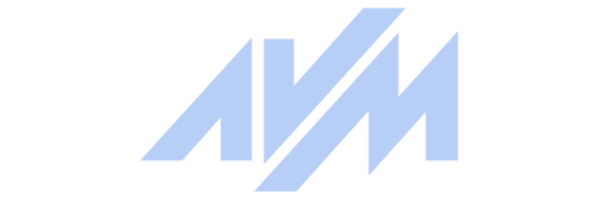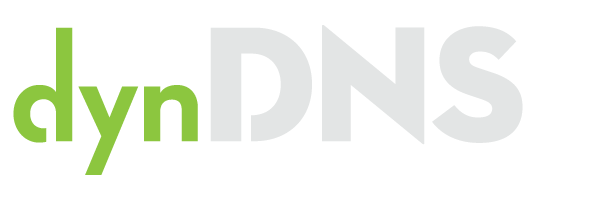| MARCA | MODELLO | NATIVO .IT |
|---|---|---|
| AVM-FritzBox! | Fritz!Box 7270 | X |
Configurazione dispositivo Fritz!Box 7270
Il dispositivo Fritz!Box 7270 è molto flessibile e consente di essere configurato utilizzando semplicemente un host .it nativo.
Registrazione su industrialdns.com
Per prima cosa è necessario registrarsi su industrialdns.com e acquistare un abbonamento Industrial DNS comprensivo di host .it.
Di seguito, riportiamo le credenziali di registrazione necessarie alla configurazione del dispositivo.
- Host name: miofritz.homepc.it
- User: fritz
- Password: box
Configurazione DNS Dinamico Fritz!Box
La configurazione DynDNS del dispositivo è molto semplice e si effettua nella pagina “Dynamic DNS” presente nel Menu “Internet“ —“Abilitazioni“.
I valori da inserire nella pagina sono i seguenti:
- Provider di Dynamic DNS
Come Provider di Dynamic DNS scegliere “Definito dall’utente“ - Nome di dominio
Inserire il nome di dominio creato. In questo caso: miofritz.homepc.it - Nome Utente
Inserire il nome utente impostato su industrialdns.com. In questo caso: fritz - Password & Conferma Password
Inserire la password impostata su industrialdns.com. In questo caso: box - Url di aggiornamento
Inserire un template dell’url a cui occorre connettersi. Inserire esattamente:
update.dyndns.it/nic/update?system=dyndns&hostname=<domain>&myip=<ipaddr>
Non bisogna modificare l’URL. Il Fritz!Box sostituirà i dati esatti in fase di connessione a industrialdns.com
La configurazione dell’aggiornamento automatico di Industrial DNS da parte del Fritz!Box è stata completata.
Quando l’IP cambierà, il router automaticamente lo comunicherà a industrialdns.com e sarà possibile accedere alla rete utilizzando il nome host creato.
Configurazione Porte
Nel caso in cui si voglia visualizzare una webcam che si trova nella nostra rete, occorre abilitare la porta del router verso l’IP della webcam.
Questa operazione si effettua sempre nel menu “Internet“ — “Abilitazioni“, nella pagina “Abilitazioni Porte“.